Mape WinSxS, kas atrodas mapē C: Windows, pārstāv komponentu veikalu mūsdienu Windows versijās, piemēram, Vista, Windows 7 un Windows 8. Šajā mapē Windows saglabā sistēmas failus, kas pēc tam ir cieši saistīti ar C: Windows sistēma32. Ir grūti pateikt, cik daudz vietas diskā tieši izmanto mape WinSxS, jo tajā ir daudz cieto saišu, tāpēc File Explorer tikai parāda nepareizu mapes lielumu. Apskatīsim, kā mēs varam apskatīt pareizo WinSxS mapes izmēru.
Reklāma
Pirmkārt, jums jāzina, ka WinSxS faili ir nepieciešami pareizai Windows darbībai, un tos nevajadzētu dzēst, izmantojot trešo pušu rīkus. Izmantojiet tikai oficiāli atbalstītas metodes piemēram, Diska tīrīšana tīrīt komponentu veikalu vai izmantojiet DISM, lai atinstalētu nevajadzīgas lietotnes . Komponentu veikals tiek modificēts, kad tiek instalēti atjauninājumi vai kad ir iespējoti vai atspējoti Windows līdzekļi, piemēram, .NET Framework 3.5 vai IE. Windows komponentu veikals pēc apkopes var kļūt patiesi liels un var aizņemt daudz vietas diskā.vizio tv pati izslēdzas
Operētājsistēmā Windows 8.1 ir iespējams iegūt WinSxS mapes faktisko izmēru, izmantojot iebūvēto komandu DISM. Šeit jums iet:
- Atveriet paaugstinātu komandu uzvedni. Skat visi veidi, kā atvērt paaugstinātu komandu uzvedni operētājsistēmā Windows 8 .
- Ierakstiet šādu komandu:
Dism.exe / Online / Cleanup-Image / AnalyzeComponentStore
- Pagaidiet dažas minūtes, līdz DISM pabeidz WinSxS mapes analīzi. Jūs saņemsiet kaut ko līdzīgu šim:
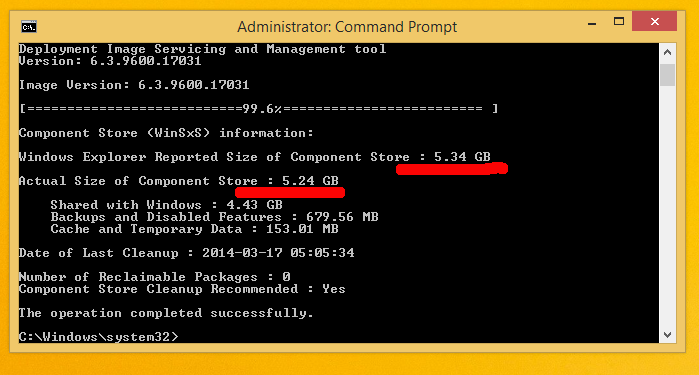
Iepriekš redzamajā attēlā jūs varat redzēt, ka DISM parāda mapes izmēru, kas tiek parādīts pārlūkprogrammā, kopā ar faktisko mapes lielumu. Izpildot šajā rakstā sniegtos norādījumus, varat atgūt brīvu vietu diskā un iztīrīt mapi WinSxS: Kā atgūt brīvu vietu diskā pēc Windows 8.1 Spring Update 1 (Feature Pack) instalēšanas .
hroma sākšana prasa ilgu laiku

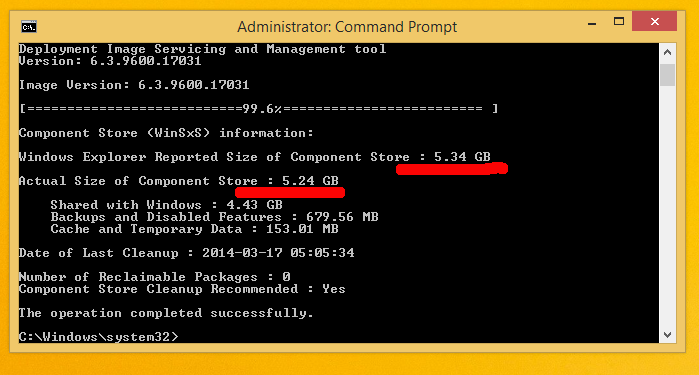





![Kā atspējot tērzēšanu programmā Minecraft [visas versijas]](https://www.macspots.com/img/games/15/how-disable-chat-minecraft.png)

